
Daghang mga tiggamit, nag-relaks duol sa computer o nagdula mga dula, ganahan maminaw sa radyo, ug alang sa pipila makatabang pa kini sa trabaho. Adunay daghang mga kapilian nga i-on ang radyo sa usa ka computer nga nagdagan sa Windows 7. Niini nga artikulo, hisgutan namon ang mga espesyalista nga mga gadget.
Mga gadget sa radyo
Sa inisyal nga pagsulud sa Windows 7, ang usa ka gadget alang sa pagpamati sa radyo wala gihatag. Mahimo kini ma-download sa opisyal nga website sa developer nga kompanya - Microsoft. Apan pagkahuman sa usa ka panahon, ang mga tiglalang sa Windows nakahukom sa pagbiya sa kini nga matang sa aplikasyon. Mao nga karon ang mga gadget sa radyo makit-an ra sa mga developer sa software sa third-party. Mag-istoryahanay kami bahin sa piho nga mga kapilian sa kini nga artikulo.
Xiradio gadget
Ang usa sa labing inila nga mga gadget alang sa pagpamati sa radyo mao ang XIRadio Gadget. Gitugotan ka sa kini nga aplikasyon nga mamati sa 49 nga mga channel nga gi-relay sa online nga istasyon sa radyo 101.ru.
Pag-download sa XIRadio Gadget
- I-download ug i-unzip ang archive. Pagdagan ang file sa pag-instalar nga nakuha gikan sa gitawag niini "XIRadio.gadget". Ablihan ang usa ka bintana diin imong gi-klik ang buton Pag-instalar.
- Diha-diha dayon pagkahuman sa pag-instalar, ang XIRadio interface ipapakita "Desktop" usa ka kompyuter. Pinaagi sa paagi, kon itandi sa mga analogue, ang dagway sa mga kabhang sa kini nga aplikasyon labi ka kolor ug orihinal.
- Aron masugdan ang pagdula sa radyo sa ubos nga lugar, pilia ang channel nga gusto nimo pagpamati, ug dayon i-klik ang sukaranan nga berdeng dula nga adunay pana.
- Ang pag-playback sa napili nga channel magsugod.
- Aron ma-adjust ang volume sa tunog, pag-klik sa dako nga butones nga nahimutang taliwala sa mga icon sa pagsugod ug paghunong sa mga playback nga mga icon. Sa kini nga kaso, ang lebel sa gidaghanon sa porma sa usa ka indigay sa numero ipakita sa kini.
- Aron mapahunong ang pag-playback, pag-klik sa elemento sa sulod diin adunay pula nga square. Kini nahimutang sa tuo sa buton sa control control.
- Kung gusto nimo, mahimo nimo nga usbon ang kolor sa kolor sa kabhang pinaagi sa pag-klik sa espesyal nga butones sa tumoy sa interface ug pagpili sa kolor nga gusto nimo.







ES-Radyo
Ang sunod nga gadget alang sa pagdula sa radyo gitawag og ES-Radio.
Pag-download sa ES-Radio
- Pagkahuman ma-download ang file, i-unzip kini ug pagdagan ang butang gamit ang extension sa gadget. Pagkahuman niana, ang bintana sa kumpirmasyon sa pag-instalar magbukas, diin kinahanglan nimo nga i-klik Pag-instalar.
- Sunod, ang interface sa ES-Radio magsugod sa "Desktop".
- Aron masugdan ang playback sa broadcast, pag-klik sa icon sa wala nga bahin sa interface.
- Nagsugod ang sibya sa pagdula. Aron mapugngan kini, kinahanglan nimo nga i-klik pag-usab sa parehas nga lugar sa icon, nga adunay lainlaing dagway.
- Aron makapili usa ka piho nga estasyon sa radyo, i-klik ang icon sa tuo nga bahin sa interface.
- Mopakita ang usa ka drop-down menu kung diin ipresentar ang usa ka lista sa mga magamit nga istasyon sa radyo. Kinahanglan nimo nga pilion ang gitinguha nga kapilian ug pag-doble sa pag-klik niini gamit ang left button nga wala, pagkahuman mapili ang estasyon sa radyo.
- Aron makaadto sa mga setting sa ES-Radio, pag-klik sa interface sa gadget. Ang mga butones sa control makita makita sa tuo nga kilid, diin kinahanglan nimo nga i-klik ang icon sa porma sa usa ka yawi.
- Gibuksan ang bintana sa mga setting. Sa tinuud, ang pagdumala sa parameter gipaminusan. Mahimo ka lang makapili kung magsugod ba ang gadget sa pagsugod sa OS o dili. Pinaagi sa default, gihimo kini nga bahin. Kung dili nimo gusto nga ang aplikasyon maanaa sa autorun, i-uncheck ang kapilian "Pagdula sa pagsugod" ug i-klik "OK".
- Aron hingpit nga isara ang gadget, pag-klik usab sa interface, ug dayon sa bloke sa mga himan nga makita, pag-klik sa krus.
- Ma-deactivate ang ES-Radio.









Sama sa imong nakita, ang gadget alang sa pagpamati sa radyo ES-Radio adunay usa ka gamay nga hugpong sa mga function ug setting. Kini angay alang sa mga tiggamit nga nahigugma nga simple.
Radio gt-7
Ang katapusang gadget nga gihulagway sa kini nga artikulo aron mamati sa radyo mao ang Radio GT-7. Sa iyang assortment adunay 107 nga istasyon sa radyo nga lainlain ang lainlaing lahi nga direksyon.
Pag-download sa Radio GT-7
- Pag-download sa file sa pag-instalar ug pagdagan kini. Dili sama sa kadaghanan sa uban pang mga gadget, adunay ang extension dili gadget, apan ang EXE. Ang usa ka bintana alang sa pagpili sa sinultian nga pag-instalar maabli, apan, ingon nga usa ka lagda, ang pinulongan gitino sa operating system, busa pag-klik lang "OK".
- Bukas ang usa ka bintana sa pag-abiabi "Pag-install Wizards". Pag-klik "Sunod".
- Unya kinahanglan nimong dawaton ang kasabutan sa lisensya. Aron mahimo kini, usba ang buton sa radyo sa taas nga posisyon ug ipadayon "Sunod".
- Karon kinahanglan nimo nga pilion ang direktoryo kung diin mai-install ang software. Pinaagi sa default setting, kini ang sagad nga folder sa lokasyon sa programa. Dili namon girekomenda ang pagbag-o sa kini nga mga setting. Pag-klik "Sunod".
- Sa sunod nga bintana, kini nagpabilin nga mag-klik lamang sa buton Pag-instalar.
- Ang software ma-instalar. Dugang pa sa "Pag-install Wizard" moabli ang usa ka bintana sa pagsira. Kung dili nimo gusto nga bisitahan ang homepage sa pabrika ug dili gusto nga ablihan ang file sa ReadMe, i-check ang mga katugbang nga aytem. Sunod pag-klik Tapos na.
- Sa parehas nga oras sa pagbukas sa katapusan nga bintana "Pag-install Wizards" ang gadget launcher makita. Pag-klik niini Pag-instalar.
- Ang interface sa gadget mabuksan diretso. Ang melody kinahanglan nga ipatugtog.
- Kung gusto nimo nga ma-disable ang playback, dayon i-klik ang icon sa porma sa usa ka mamumulong. Kini mohunong.
- Ang timailhan nga wala’y relay nga gihimo karon dili lamang ang pagkawala sa tunog, kondili usab ang pagkawala sa imahe sa dagway sa mga nota sa musika gikan sa shell sa Radio GT-7.
- Aron makaadto sa mga setting sa Radio GT-7, mag-hover sa kabhang sa kini nga aplikasyon. Ang mga icon sa pagkontrol makita sa tuo. Pag-klik sa yawe nga imahe.
- Ang window sa mga kapilian bukas.
- Aron mabag-o ang kusog sa tunog, pag-klik sa uma "Ang lebel sa tunog". Giablihan ang usa ka lista sa drop-down uban ang mga kapilian sa porma sa mga numero gikan sa 10 ngadto sa 100 nga pagdugang sa 10 puntos. Pinaagi sa pagpili sa usa niini nga mga aytem, mahimo nimong ipiho ang tunog nga tunog sa radyo.
- Kung gusto nimo usbon ang channel sa radyo, pag-klik sa uma "Gitanyag". Ang laing lista sa drop-down makita, diin niining panahona kinahanglan nimo nga pilion ang imong gipalabi nga kanal.
- Pagkahuman nga imong gihimo usa nga pagpili, sa uma "Estasyon sa radyo" ang ngalan mausab. Adunay usab usa ka function aron madugangan ang imong paboritong mga channel sa radyo.
- Aron mahuman ang tanan nga pagbag-o sa mga parameter, ayaw kalimti nga mopadayon "OK".
- Kung kinahanglan nimo nga hingpit nga dili pag-disable ang Radio GT-7, mag-hover sa interface ug i-klik ang krus sa gipakita nga toolbox.
- Ang paggawas gikan sa gadget himuon.







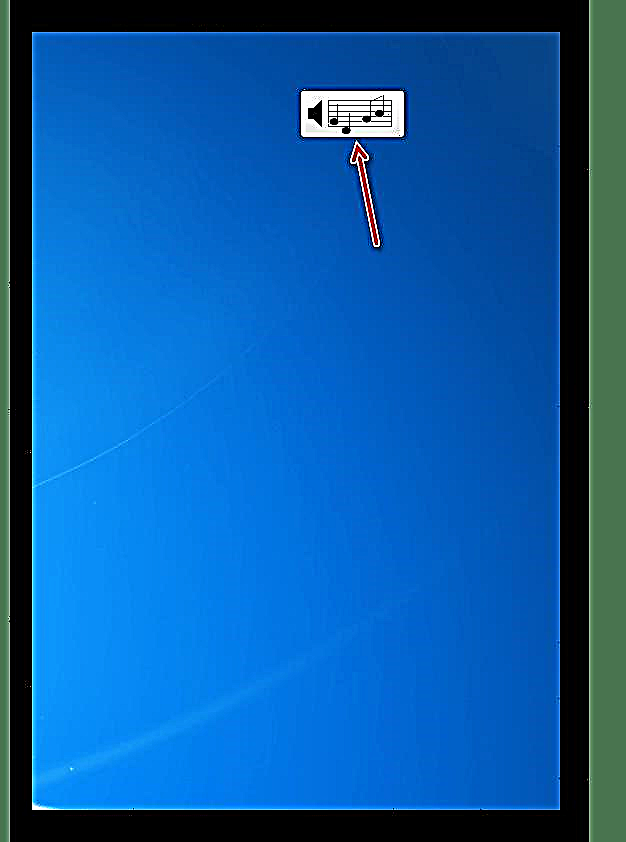









Sa kini nga artikulo, gihisgutan namon ang bahin sa trabaho nga bahin lamang sa mga gadget nga gilaraw aron mamati sa radyo sa Windows 7. Bisan pa, ang parehas nga mga solusyon adunay hapit parehas nga pagpaandar, ingon usab usa ka pag-install ug pagkontrol sa algorithm. Gisulayan namon nga i-highlight ang mga kapilian alang sa lainlaing target sa mga tumatambong. Busa, ang XIRadio Gadget angay alang sa mga tiggamit nga naghatag daghang pagtagad sa interface. Sa kasukwahi, ang ES-Radio, gidisenyo alang sa mga tagasuporta sa minimalism. Ang gadget Radio GT-7 bantog tungod sa medyo dako nga hugpong sa mga dagway.











